Η ακριβής ευθυγράμμιση γραφικών, κειμένων και άλλων στοιχείων μπορεί συχνά να αποτελέσει πρόκληση, ιδιαίτερα όταν εργάζεστε με διάφορες μορφές και αντικείμενα. Ωστόσο, το Photoshop Elements προσφέρει αποτελεσματικά αυτοματοποιημένα εργαλεία που σας βοηθούν να δημιουργείτε διάταξη όχι μόνο πιο ακριβή, αλλά και σαφώς πιο γρήγορα. Σε αυτό το εκπαιδευτικό βίντεο θα μάθετε πώς να ευθυγραμμίζετε διάφορες μορφές στο Photoshop Elements αποδοτικά.
Οι κύριες γνώσεις Οι αυτοματοποιημένες λειτουργίες ευθυγράμμισης στο Photoshop Elements διευκολύνουν σημαντικά την προσαρμογή γραφικών, κειμένων και μορφών. Θα μάθετε πώς να αντιγράφετε, να τοποθετείτε και να διανέμετε ομοιόμορφα τα στοιχεία για να δημιουργήσετε ελκυστικά σχέδια.
Βήμα-βήμα οδηγίες
Δημιουργία τοπίου
Για να αρχίσετε να ευθυγραμμίζετε τις μορφές, ανοίξτε πρώτα το έργο σας στο Photoshop Elements. Εδώ θα δημιουργήσετε μια σκηνή τοπίου, όπως για παράδειγμα με έναν κήπο. Ξεκινήστε επιλέγοντας μια νέα μορφή, για παράδειγμα έναν φράκτη, και εισάγοντας αυτή στο έγγραφό σας.
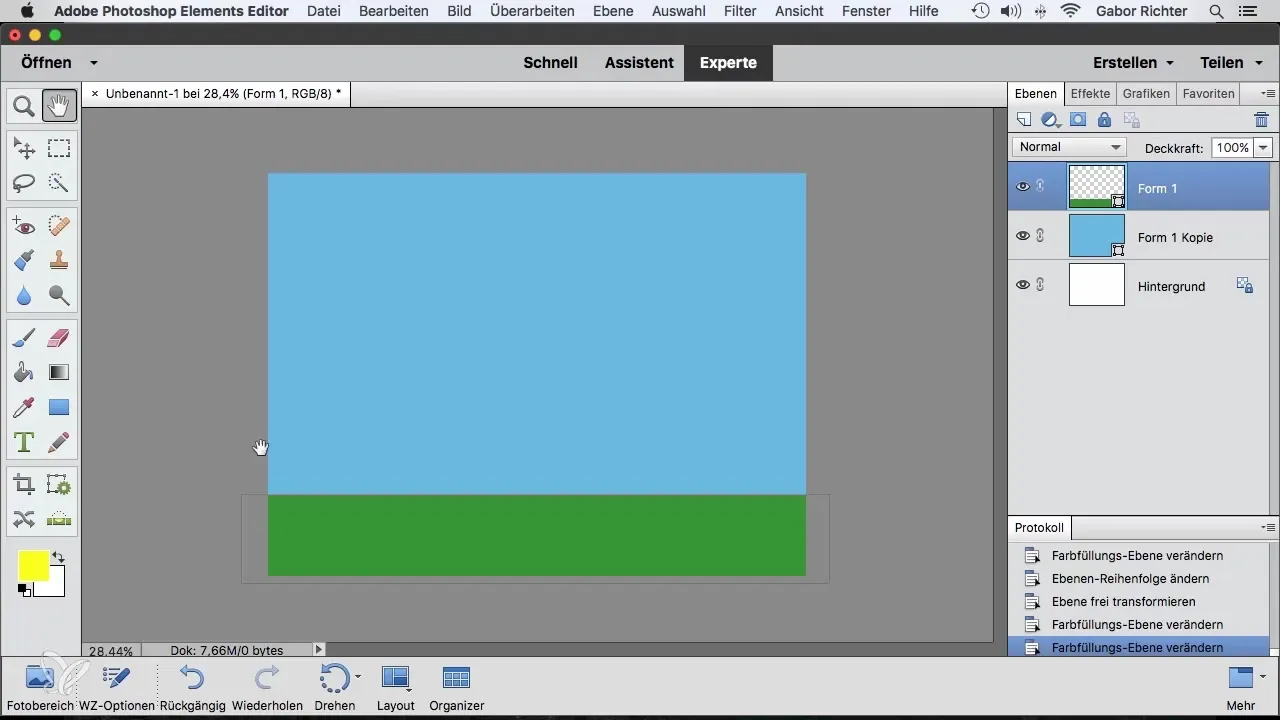
Δημιουργία πρώτης σανίδας
Μεταφέρετε την πρώτη σανίδα του φράχτη προσαρμόζοντας τη μορφή ανάλογα. Επιλέξτε ένα κατάλληλο χρώμα για τη σανίδα σας, όπως καφέ, και τοποθετήστε την σύμφωνα με τις προτιμήσεις σας στο έγγραφο.
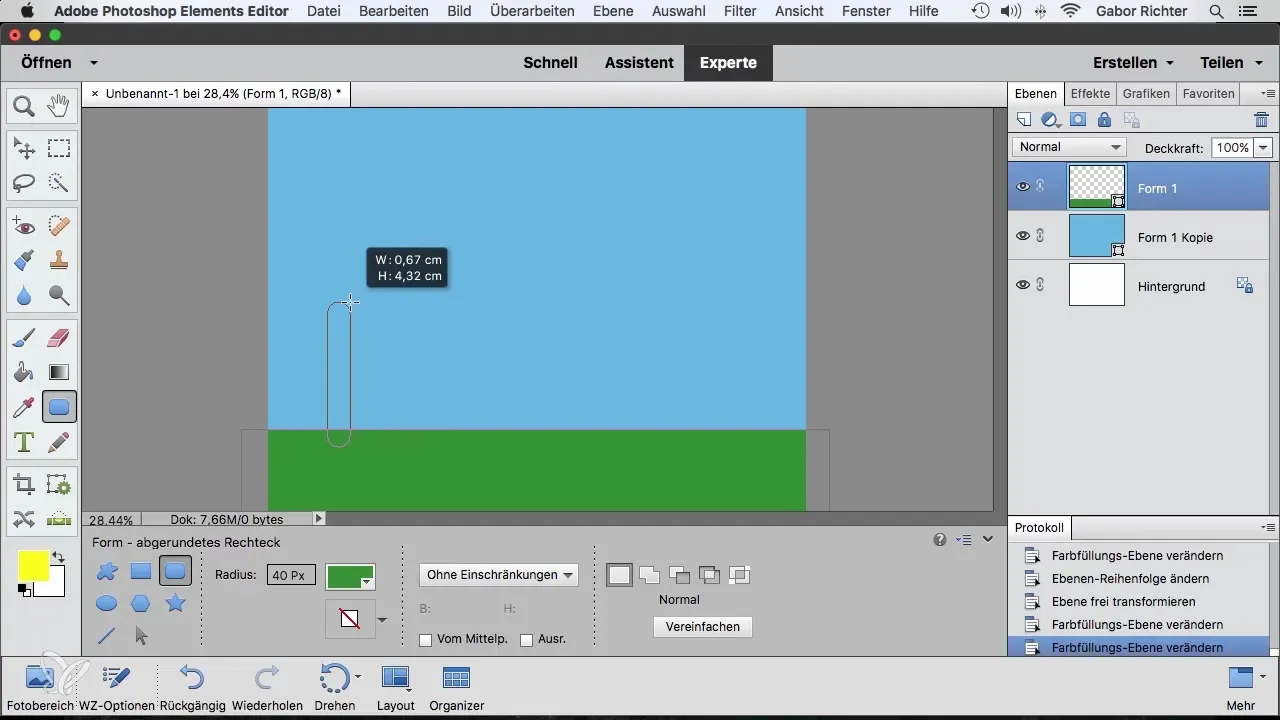
Αντιγραφή των σανίδων
Για να δημιουργήσετε πολλές σανίδες, ενεργοποιήστε το εργαλείο μεταφοράς. Βεβαιωθείτε ότι το επίπεδο της πρώτης σανίδας είναι ενεργοποιημένο, στη συνέχεια, κρατήστε πατημένο το πλήκτρο Alt και μεταφέρετε την σανίδα προς τα δεξιά. Έτσι, η σανίδα θα αντιγραφεί. Επαναλάβετε αυτό το βήμα για να δημιουργήσετε περισσότερες σανίδες.
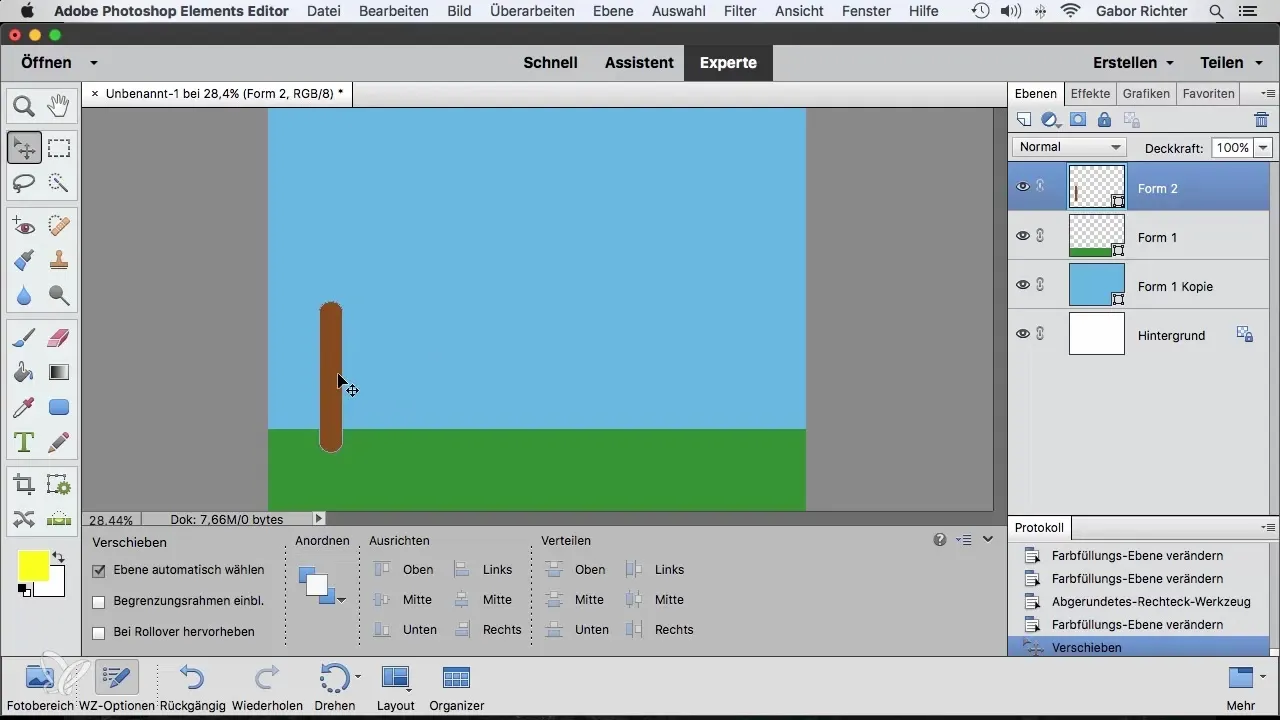
Τοποθέτηση των σανίδων
Τώρα είναι σημαντικό να ευθυγραμμιστούν σωστά οι σανίδες. Ξεκινήστε τοποθετώντας την αριστερή σανίδα στην άκρη όπου θα ενσωματωθεί. Τοποθετήστε επίσης την δεξιά σανίδα στη θέση που επιθυμείτε. Βεβαιωθείτε ότι η αυτόματη λειτουργία ευθυγράμμισης είναι ενεργοποιημένη για να διασφαλίσετε μια ακριβή ευθυγράμμιση.

Απενεργοποίηση πλέγματος (προαιρετικά)
Εάν η λειτουργία πλέγματος σας ενοχλεί κατά τη μεταφορά, μπορείτε να την απενεργοποιήσετε προσωρινά. Πηγαίνετε στην προβολή και απενεργοποιήστε την επιλογή «Ευθυγράμμιση με επίπεδο».
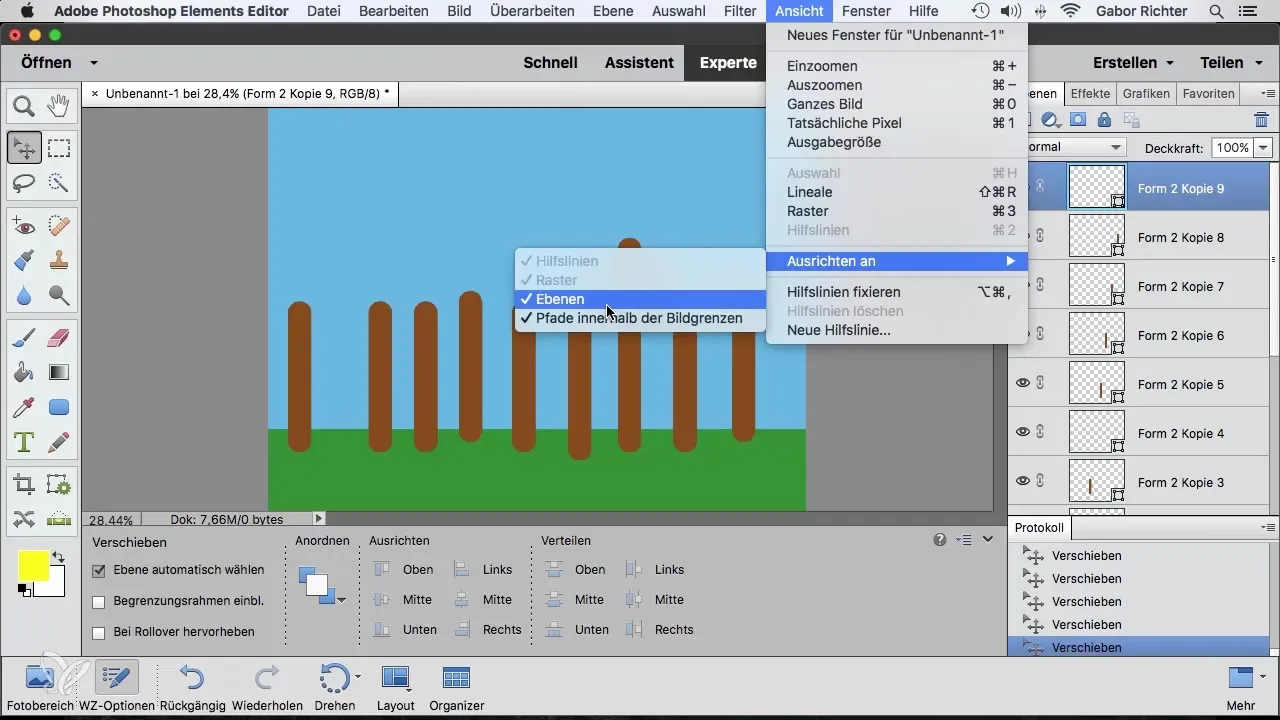
Λεπτομερής ρύθμιση της τοποθέτησης
Για να ευθυγραμμίσετε ακριβώς τη σανίδα από τη δεξιά πλευρά, μπορεί να είναι χρήσιμο να κάνετε ζουμ στην εικόνα. Βεβαιωθείτε ότι είναι τέλεια ευθυγραμμισμένη και επιτρέψτε στον εαυτό σας να έχετε μια καλύτερη οπτική στις διαστάσεις και τη θέση των αναφορικών εικόνων.
Ομοιόμορφη ευθυγράμμιση όλων των σανίδων
Για να ευθυγραμμίσετε ομοιόμορφα όλες τις σανίδες, επιλέξτε την ανώτερη σανίδα στη λίστα επιπέδων, κύλισμα προς τα κάτω και κρατήστε πατημένο το πλήκτρο Shift ενώ επιλέγετε την τελευταία σανίδα. Τώρα έχετε τη δυνατότητα να κάνετε μια οριζόντια ευθυγράμμιση.
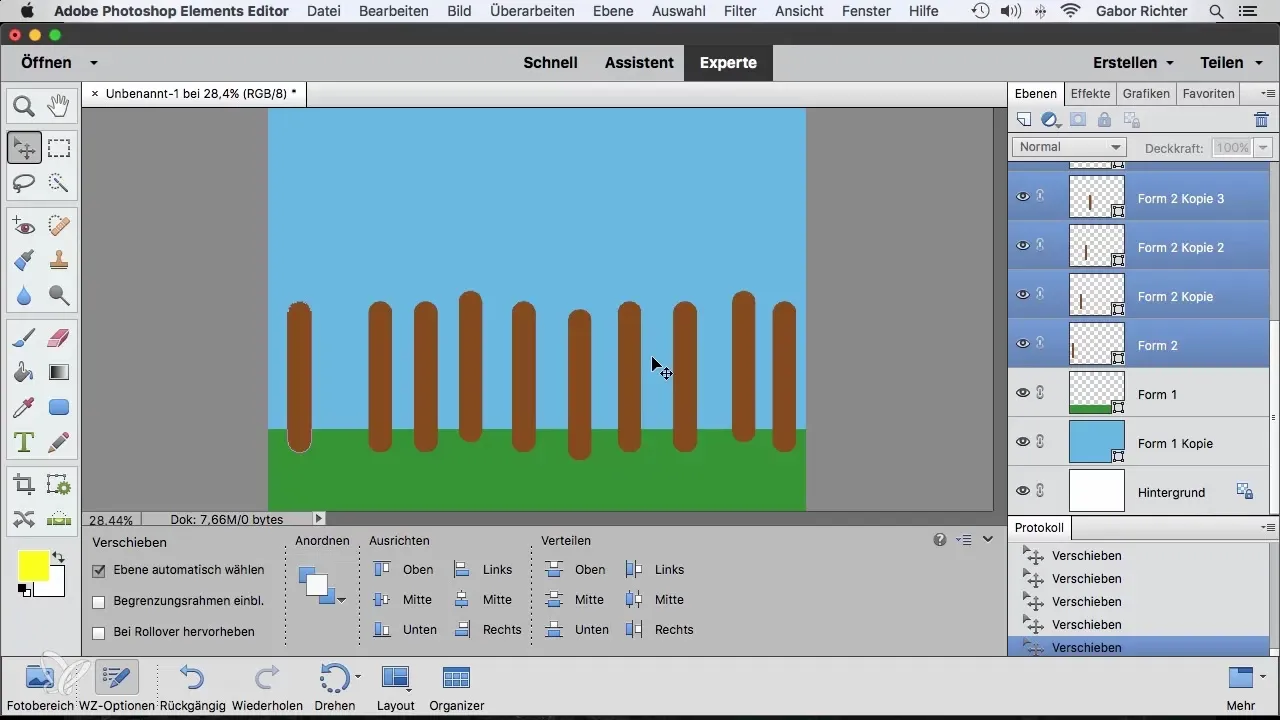
Κατακόρυφη διάταξη των σανίδων
Μπορείτε επίσης να κάνετε προσαρμογή της κατακόρυφης θέσης. Επιλέξτε ξανά τις σανίδες και επιλέξτε την επιλογή «Ευθυγράμμιση από κάτω» για να τις ευθυγραμμίσετε στην κατώτερη άκρη. Αυτό θα δημιουργήσει μια αρμονική συνολική εικόνα.
Ρύθμιση των αποστάσεων μεταξύ των σανίδων
Για να διανείμετε ομοιόμορφα τις αποστάσεις μεταξύ των επιμέρους σανίδων, κάντε κλικ στην επιλογή «Διανομή» και ενεργοποιήστε την επιλογή «Κέντρο». Όλες οι σανίδες θα εμφανίζονται τώρα με την ίδια απόσταση μεταξύ τους.
Αντιγραφή και αλλαγή του ανώτερου επιπέδου
Τώρα αντιγράψτε το ανώτερο επίπεδο. Μπορείτε να το γυρίσετε και να το προσαρμόσετε με διάφορα χρώματα για να δημιουργήσετε έναν ρεαλιστικό εφέ φράχτη. Μεταφέρετε τις διπλές σανίδες πάνω και κάτω για να κάνετε το φράκτη να φαίνεται ρεαλιστικός.
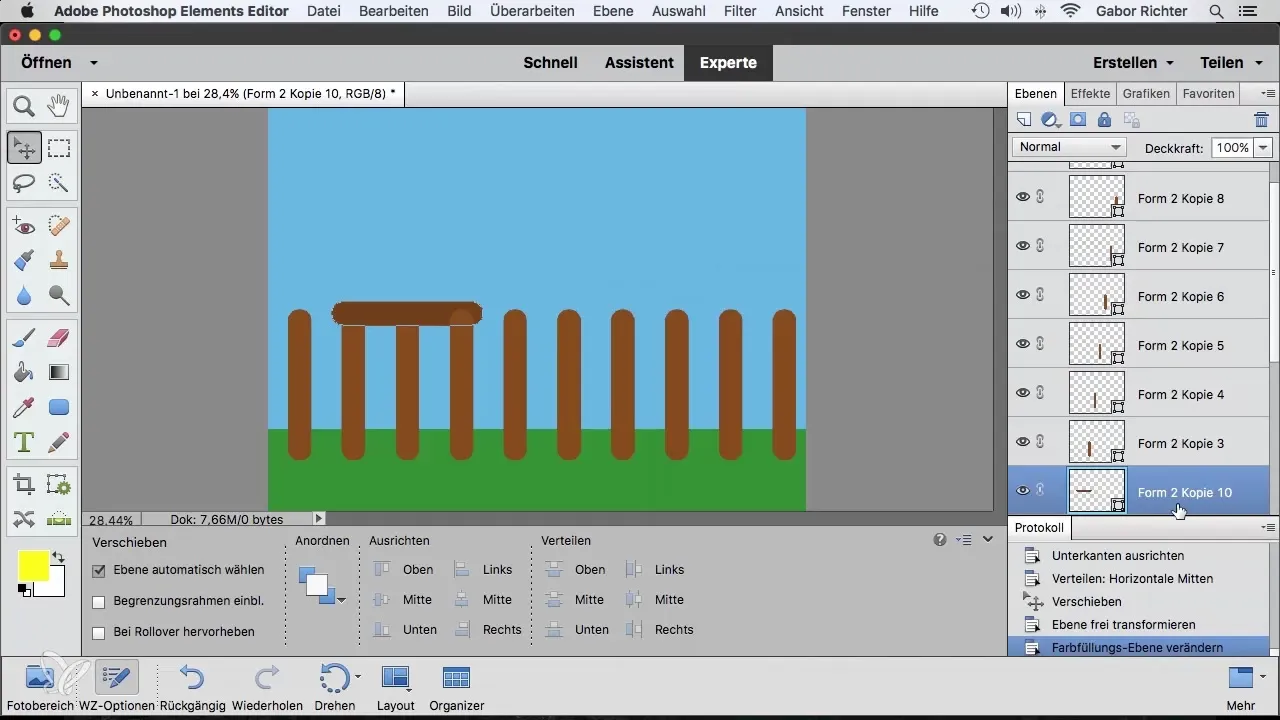
Ευέλικτη προσαρμογή των θέσεων των σανίδων
Μπορείτε ανά πάσα στιγμή να αλλάξετε τη θέση των επιμέρους σανίδων επιλέγοντας τες και μετακινώντας τες. Έτσι έχετε απόλυτο έλεγχο στο σχέδιο και μπορείτε να κάνετε τις απαραίτητες προσαρμογές.
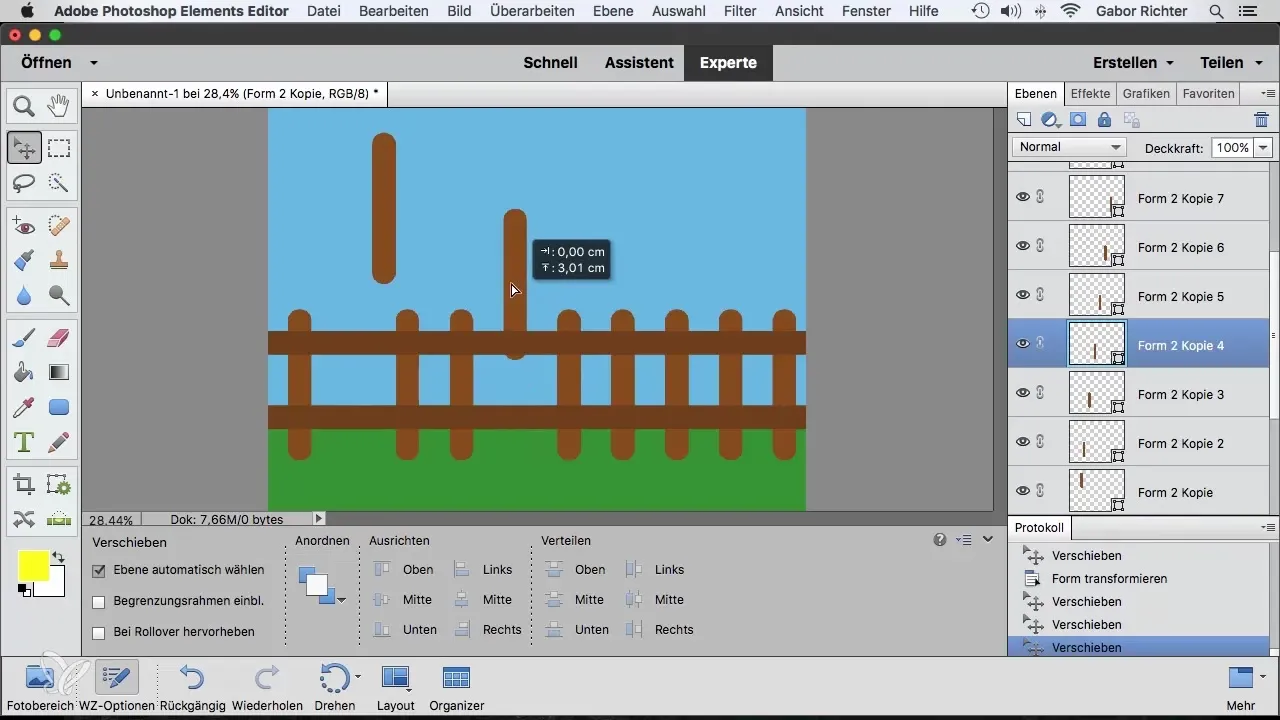
Σύνοψη – Ευθυγράμμιση μορφών στο Photoshop Elements
Συνολικά, μάθατε πώς να ευθυγραμμίσετε και να προσαρμόσετε αποδοτικά διάφορες μορφές στο Photoshop Elements, ειδικότερα έναν φράκτη. Η χρήση των αυτοματοποιημένων λειτουργιών ευθυγράμμισης σας επιτρέπει ταχεία και ακριβή εργασία.
Συχνές ερωτήσεις
Πώς να αντιγράψω μια μορφή στο Photoshop Elements;Ενεργοποιήστε το εργαλείο μεταφοράς, κρατήστε πατημένο το πλήκτρο Alt και μεταφέρετε τη μορφή στην επιθυμητή κατεύθυνση.
Πώς μπορώ να απενεργοποιήσω το πλέγμα;Μεταβείτε στην επιλογή «Προβολή» και απενεργοποιήστε την επιλογή «Ευθυγράμμιση με επίπεδο» για να απενεργοποιήσετε το πλέγμα.
Τι κάνει η λειτουργία «Διανομή»;Με τη λειτουργία «Διανομή» μπορείτε να προσαρμόσετε ομοιόμορφες αποστάσεις μεταξύ πολλών επιλεγμένων αντικειμένων.


